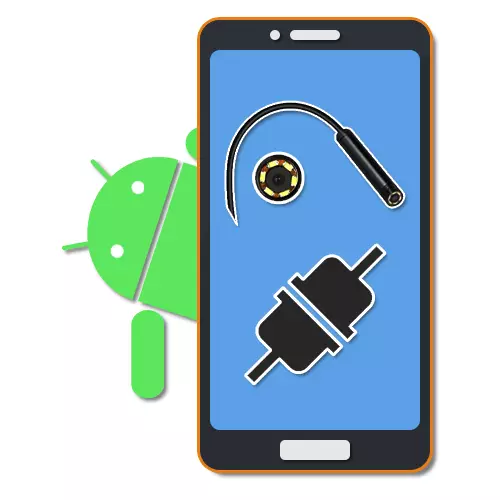
D'Endoskop ass en nëtzlechen Tool dat erlaabt Iech schwéier ze verzéien an ze inspizeieren Plazen wann néideg. An zwéideg Saache war sou engem Apparat ufanks fir medizinesch Zwecker, haut ass et méiglech et méiglech ze kafen ouni speziell Probleemer fir spéider ze kräischen a Verbrieche oder Smartphone. Mir ginn iwwer déi zweet Verbindung Optioun weider laanscht den Artikel erzielt.
Verbindung Endoskop op Android
D'Prozedur fir en Endoskop mat engem Telefon ze verbannen kann an zwee Etappen opgedeelt ginn, déi reduzéiert gi fir de Kabel ze verbannen a mat engem vun de speziellen Programmer ze verbannen. Fir d'Verbindung erfollegräich z'ënnersichen, e puer spezifesch Ufuerderunge fir de Android Apparat an déi installéiert Versioun vum Os sinn net absën.Schrëtt 1: Hardware Verbindung
De Moment sinn et zwou Aarte vu Verbindung déi eng extern Chamber verbënnt, déi an engem wirvess an drahtlose Verbindung opgedeelt sinn. Mir kucken op béide Optiounen.
Optioun 1: USB Endoskop
Fir den USB Apparat um Telefon ze verbannen, benotze de Kabel an den "USB-Mikroc-USB" wéi néideg ass ze verbannen. Meescht dacks, den Endoskope ass ursprénglech mat engem Mikro-USB Plug zequipéiert, déi mat dem entspriechende Port um Telefon verbonne sinn.
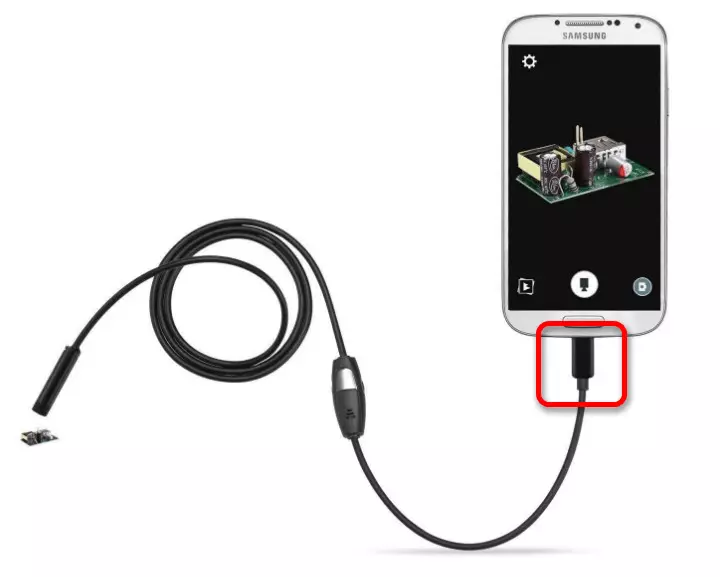
Et ass derwäert Opmierksamkeet ze sinn op dat net all Smarchonen sinn kompatibel mat USB Enpacken, well e puer Modeller méi erfuerderlech sinn am Bezuch op de Comitur an dofir kann dofir net op den Telefon wéinst dem Telefon op der Partie An. Et ass onméiglech esou ze bekannten ze strukturéieren, also ugesinn et am Viraus wann et am Viraus a wielt.
Optioun 2: Wi-Fi Endoskop
- E puer méi deier Modeller vum Endoskop erlaben Iech mat engem Wi-Fi Modul ze verbannen déi mat béide Telefonen an Computeren kompatibel ass. Éischtens, dréit op de Wi-Fi andeems Dir op de Knäppchen am Screenshot geprägt huet.

Connect de Micro USB Kabel vum Apparat an den Hafen, e markéiert gréng Indikator a Wi-Fi Ikon. Wéinst dësem ass d'Kamera prett fir Signalzéngungsdrock iwwer e Wireless Netzwierk.
Notiz: den zweeten Hafen gëtt nëmme fir d'Opzielung benotzt, am Géigesaz zu de Leedentacepe, dëst Apparat, deen op Käschte vun der agebauter Batterie gëtt.
- Gitt op d'"Astellungen" um Telefon, gitt op d'"Wi-Fi" Sektioun an benotzt de Wireless Wendung Rutsch. Duerno huet d'Sich no dëser verfügbaren Applikatioun iwwerpréift.
- An enger Lëscht déi erschréit, de Spéitdeel de hei säin kann och dat selwer vum endoskop Modell entspriechen. Fir weiderzekommen, an der Netzwierk Titelfënster, klickt op de "Connect" Knäppchen.
- An Erfolleg Verbindung erfollegräich installéiert ze ginn, musst Dir och en PIN fir de Standard Hiersteller installéieren. Wéi och den Numm vum Netzwierk, et ass wënschenswäert et an den Instruktioune aus dem Kit ze fannen, wéi Kombinatiounen ënnerscheede kënnen op verschidden Apparater ënnerscheede kënnen.

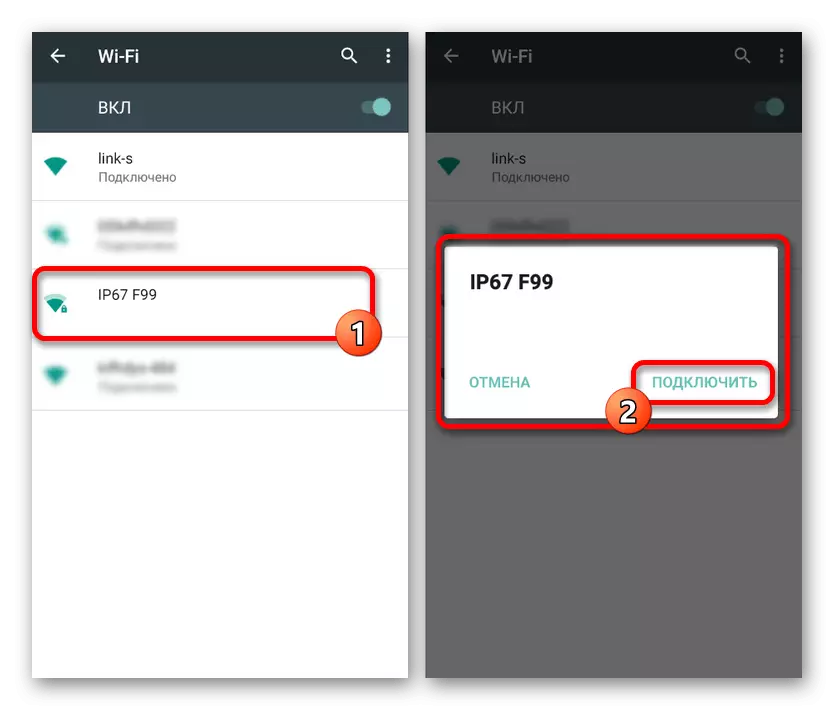
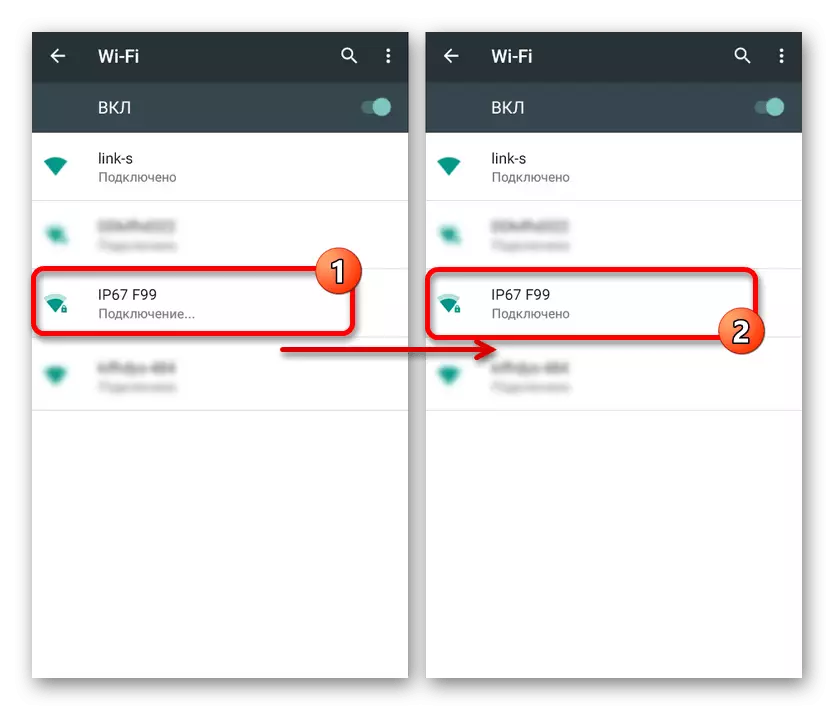
Fir z'aktivéieren, et ass heiansdo noutwendeg d'Verbindung duerch eng speziell Fënster op dem Telefon Écran ze bestätegen. Dëst Resultat sinn d'Nendantluum-Applixen oder vun deenen speziellen Sproochen an der US weider diskutéiert ginn. 5 Joer si benotzt si de Modell vum Modell vun der Littalon, huelen Verscheechech Emännere méi.
Schrëtt 2: Uwendungen fir Endoskop
E puer Modeller vum Endoskop wann Dir mam Telefon verbënnt kann Standard Uwendungen fir mat der Kamera ze schaffen, fir datt d'Spezial Software néideg ass. Wéi och ëmmer, esou datt Optiounen éischter Ausnahmen sinn, wärend déi iwwerwältegend Majoritéit vun den Apparater iwwer déi vun der Spezial Applikatiounen ubitt, fir Google Play download.
Ottg Vue
De beschte Android Programm deen Iech erlaabt d'Bild ze kréien an d'Kamera getrennt ze kréien, kënnt Dir sécher iTG SIDE ruffen. Dës Applikatioun ass kompatibel mat de meeschte USB Endoskopen a ka richteg mat Geräter gemooss ginn iwwer Wi-Fi.
Luet den Otg Vue vum Google Play Market erof
- Nodeem d'Aktiounen aus der éischter Sektioun vun den Instruktioune gemaach huet, otg Vue. Als Resultat gëtt d'Bild um Écran oder Bild vun enger externer Chamber erscheint. Fir d'Verbindung ze aktualiséieren, kënnt Dir d'Ikon am lénksen Eck vum Écran benotzen.
- Eng Hëllef vun der Applikatioun kënnt Dir Video oder Fotoen oder Fotoen erstallt ginn, datt hien an d'Kombinatioun vu ville Enkkoposen, ass héich Qualitéit. Zousätzlech kann d'Bild bis Zeil klappt oder rotéiert mat engem SUXIXI.
- Speziell Opmierksamkeet verdéngt Embedded Applikatioun Astellungen, limitéiert duerch e puer Parameteren wéi Videomodus an Affichage vu Waasserzeechen. Ofhängeg vun der Versioun vum OS, d'Applikatioun ka fir déi bescht oder méi schlecht variéieren.


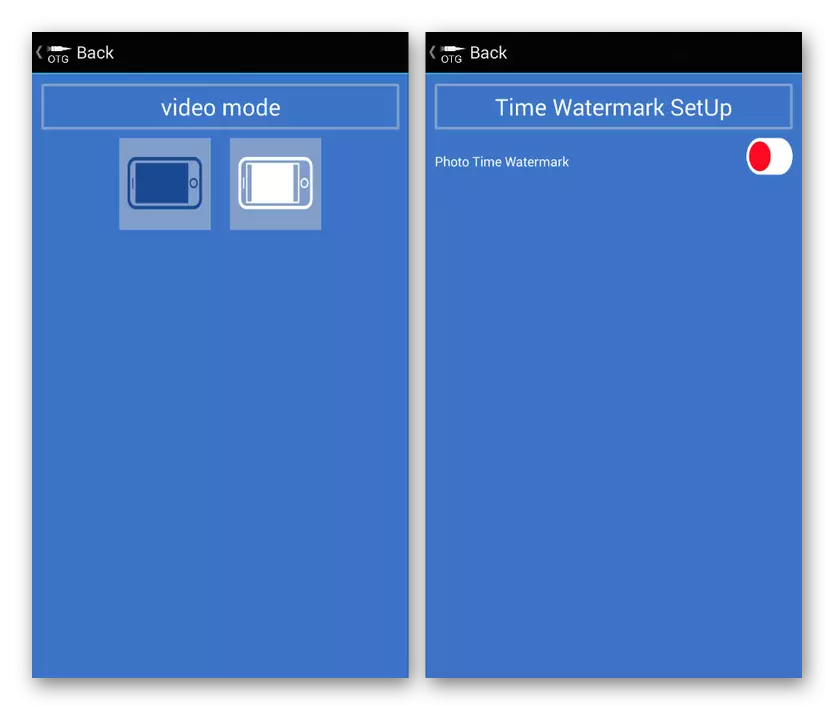
Wéinst der Tatsaach datt dës Entscheedung ufanks geduecht ass mam Endoskop ze schaffen an ass dat Bescht, probéiert den Otg Vue an der éischter Plaz ze benotzen. Et notéiert och datt Kompatibilitéit mat der Software am Package ass oder an den Instruktioune vum Apparat ka spezifizéiert ginn.
An98.
Hieregkeeten sinn och an der Optioun iwwerall, héich unzeschüquiden, zielt exklusiv fir den Ensoceokop ëmzebestallt ginn déi separat in Installéiert. Et ass net vill anescht wéi Otg Vue a bitt bal identesch Funktiounen. Doveresiir Leit déi meescht Modeller vun Apparater maachen och duerch o98.
Luet den A98 aus dem Google Play Mark erof
- Fir de gëtt vun der Kamera aus der Kamera ze resozeéieren, op d'Applikatioun an ze waarden op deen erofgoen. Wann de schwaarze Schirm no deem erschéngt, kuckt déi extern Kameraverbindung mat Ärem Smartphone an aktualiséieren d'Verbindung mam Knäppchen an der ieweschter lénkser Eck.
- Hei, als an de Vergaangenheet, kënnt Dir d'Bild a Videoen verdeechtft ginn. Photox, kreéiert Iech am Ufank an der Aarbechtsplaz gespranen. An dësem Fall ass d'Kamera Kontroll nëmme verfügbar wann Dir eng Foto erstellt.
- Am Géigeseschte Vue ass d'Astellunge ganz hei limitéiert an net mol henno eegene Menu. Déi eenzeg Saach déi geännert ka ginn ass de Capture Beräich wann Dir Foto a Video Maachung benotzt.
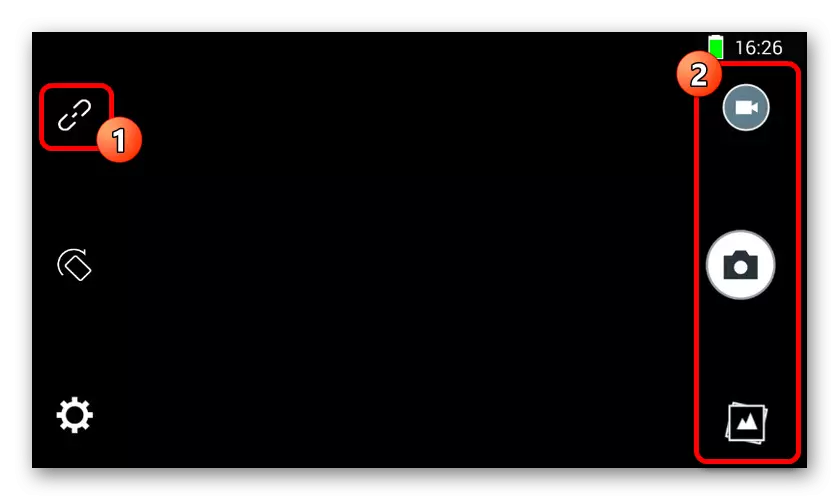
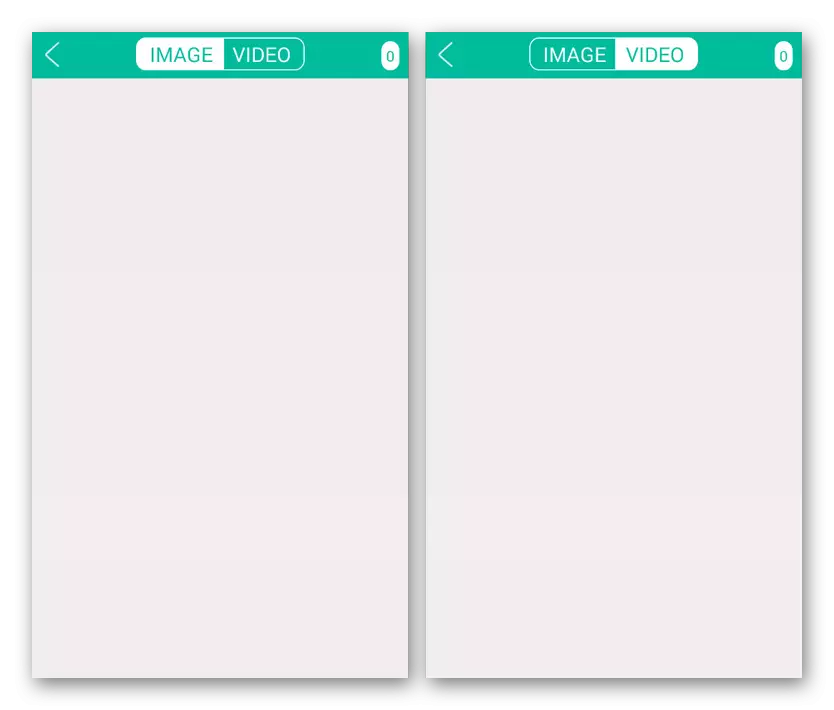
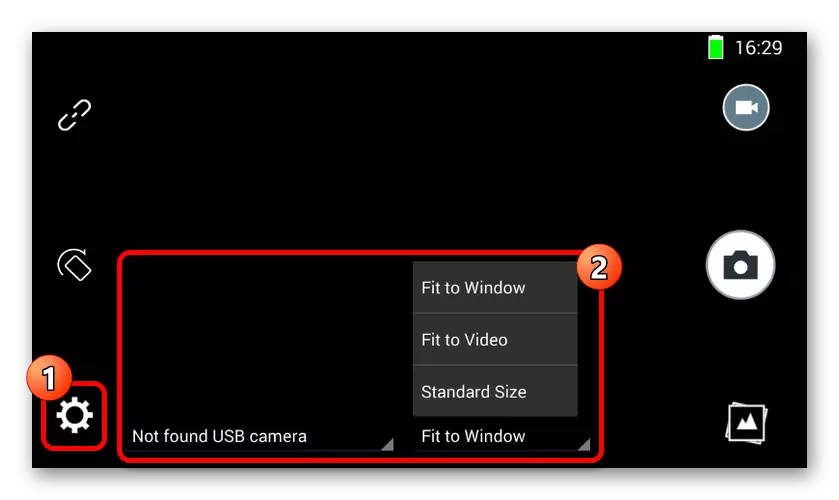
De Präis ass eng exzellent Optioun fir mat der Kamera z'erfaréieren, besonnesch wann all Grond op déi éischt Uwendung gedriwwe gouf. Dir kënnt d'Software op all Smartphone benotzen, onofhängeg vun der Versioun vum OS.
Kamerafi.
Ënnert d'Applikatioun ass ganz anescht vu Freiden Varianten, well et ug no engem endfacop zirges ass, awer fir all exzellatiirlech Chamber. Dëst erlaabt Iech vill méi Funktiounen ze benotzen, awer Dir kënnt net méi Themen mat méi Apparater garantéieren.
Eroflueden Kamerafi vum Google Play Market
- Connect d'Endoskop op den Telefon a leeft d'Applikatioun. An der éischter Neilusioun wëllt Dir zousätzlech Permis an der entspriechender Fënster bestätegen.
- Wann e Bild um Bildschierm am automateschen Modus erscheint, da kontrolléiert oder nei konnektéiert déi externer Chamber an dréckt op d'Verbindungen op den ënneschte Panel. Vill Resultat wäert d'Bild aktualiséiert ginn.
- Mëttler hu mir virdru genannt, e puer zousätzlech Funktiounen aktuell wéinst der Funktiounen. Zum Beispill kënnt Dir net nëmmen d'Positioun vum Ciprik, och d'Hellegkeet mat Kontra a Schafe vun engem Bild.
- Parameteren bitt och eng vill méi grouss Plaz vun der Sektiounen. Dir musst d'Optioun eensichtege fir, well den nächste Punkte fir d'Aarbecht vum Ensoskop mécht ass d "Kamera Auswiel". Et ass hei datt Dir en externen Apparat kënnt spezifizéieren wann Dir aus e puer Grënn benotzt, benotzt-an Telefonkameraen.
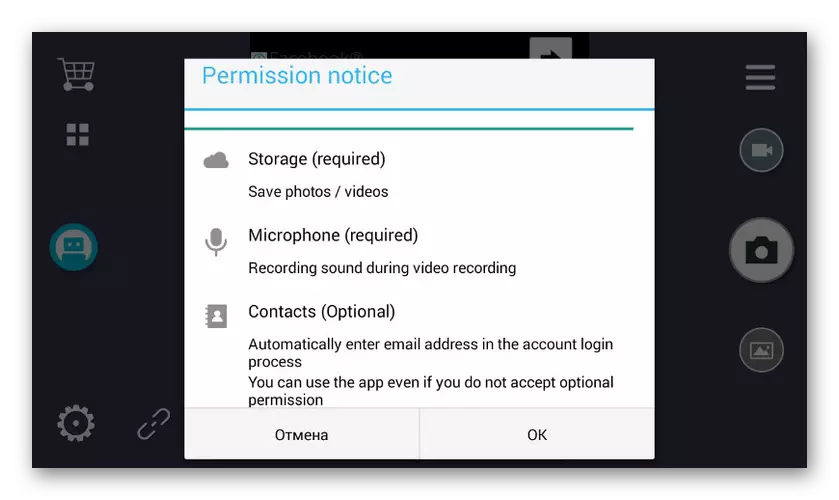
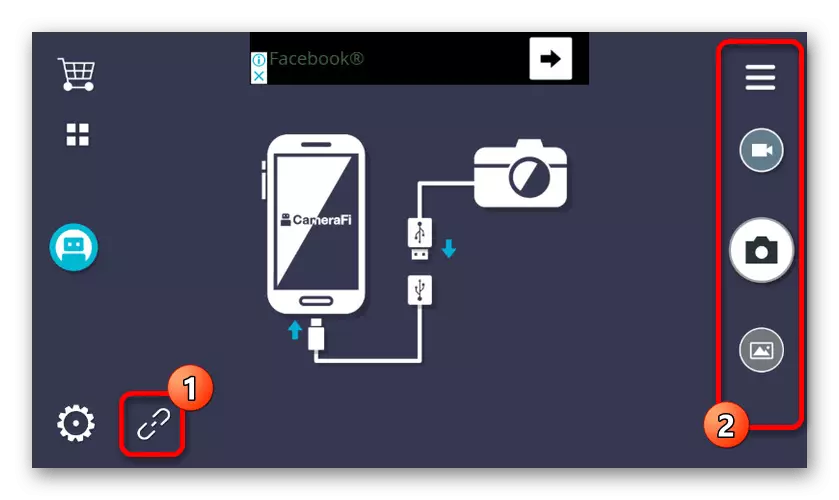
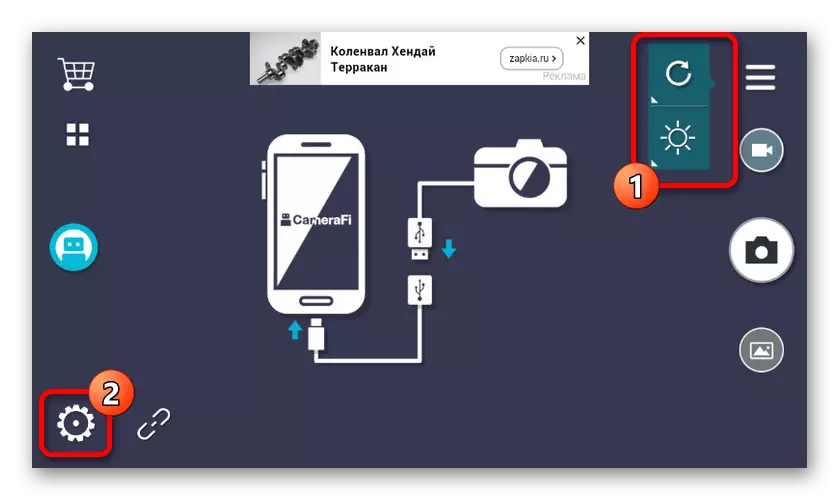

Den Haaptprobleem vun der Uwendung ass an der Präsenz vun den Annonce op all Säit, dorënner d'Sektioun mat den Astellungen. Dir kënnt Reklammen duerch de gebaute Buttek auszeschalten andeems Dir de passenden Package wielt.
Wi-Fi kuckt
Déi lescht Software, déi optimal gëeegent passend passend fir mat der Endoscope ze schaffen wäert Wi-Fi widderen, op der Haaptlinn um Apparat mat enger Wirelessverbindung. D'Applikatioun soll nëmmen a Kombinatioun mat Wi-Fi Versioun vum Apparat benotzt ginn.
Eroflueden Wi-Fi kuckt vum Google Play Market
- Connectéiert d'Endoskop iwwer Wi-Fi duerch "Astellungen" ier d'Ënnerschrëft "verbonne" ass ". Weider oppen déi erofgeluede Applikatioun am Viraus a waart op d'Bild.
- D'Justok heflech eng Basis Funktiounen, egal ob et eng Foto oder de Video mat enger extern Wi-Diaen. Fir op d'Bibliothéik ze kréien, liwwert och eng separat Säit mat zwee Tabs.
- Nom Aspavio kënnt Dir d'Numm oder d'Passwuert änneren, a gëtt et, dat wäert awer, ass et, dat ass, ass et, an den Encoce-System ginn. Deen eenzege Wichtegesparameter ass d'Fäegkeet fir d'Erlaabnis z'änneren.
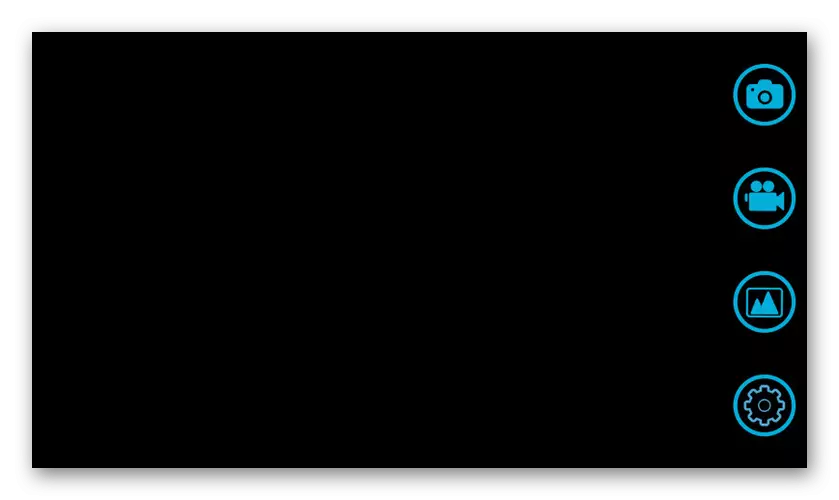

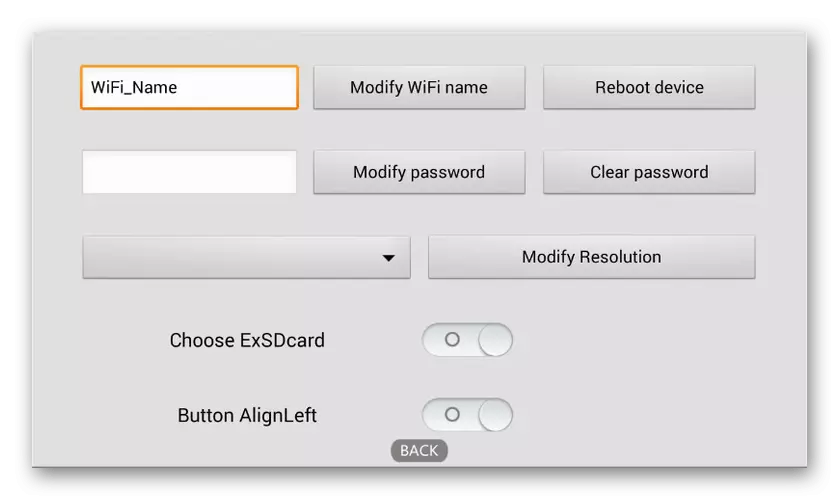
Wéi Dir kënnt, an meeschte Fäll ass et genuch fir Zougang an d'Bild vun der Kamerapelaturelen oder op d'Aspekter vum Endatibilitéit vum Endomilibilitéit vum Endatibilitéit vum Endatibilitéit vum Kamerapparat kënnt Dir un d'Ewendung aus der Kamerapelag kréien.
D'Instruktioune fir Hardware verbonne an déi spéider Benotzung vum Endoskop ass ganz genuch fir d'extern Kamera mat dem Telefon ze konnektéieren. Fir méiglech ze vermeiden, Probleemer ze observéieren, observéieren d'Prozedur, fir d'Prozedur, éischt déi d'Kamera ze leben an nëmmen den Testridder.
